移动硬盘安装Win7系统教程-把Win7装在移动硬盘上,随时带走你的系统
2023-08-08 13:00:01作者:02502攻略网
相比硬盘,移动硬盘可以随身携带,这给数据安全、移动储存带来很多方便,对于有特殊需要的用户,我们还可以把win7系统安装在移动硬盘上,这样的话就可以随时带走自己的系统了,也不怕别人盗取其中的文件,下面小编就分享下移动硬盘安装Win7系统教程。

具体步骤如下:
⒈将移动硬盘设置成活动分区
首先先将移动硬盘连接上一台可以安装有Windows7系统上,然后在桌面上右键单机击“计算机”选择“管理”,在磁盘管理器中找到需要可移动硬盘的盘符,在其上右键,选择“将分区标记为活动分区”,再点击属性,取消设置“压缩此驱动器以节约硬盘空间”的选项。如下图:
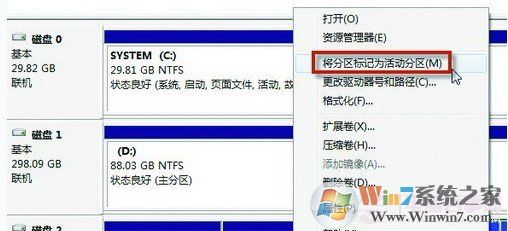
将可移动硬盘设置为活动分区
2、打开Windows7的ISO文件,在sources里找到。把这个文件复制出来
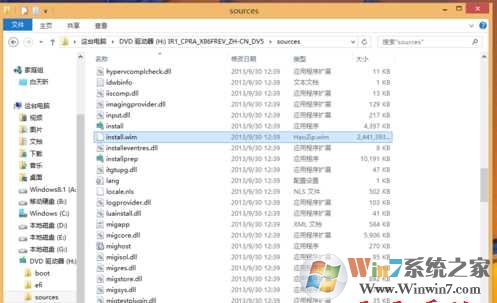
3、打开USboot以管理员身份运行USboot,选择移动硬盘,将工作模式改成HDD模式
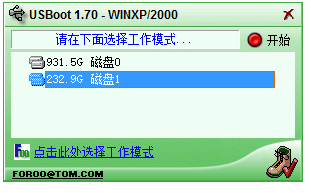
4、打开NT6快捷安装器,以管理员身份运行,点击打开,选择刚刚复制出来的,选择好分区,勾选安装到USB移动硬盘,点击安装。建议安装过程中退出360之类的安全工具,避免影响正常安装
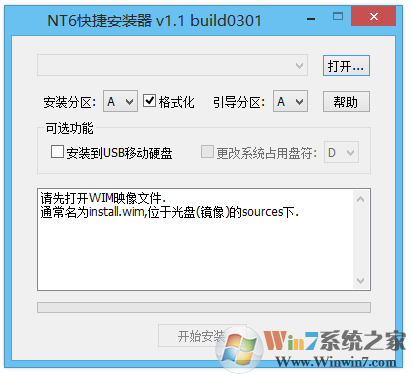
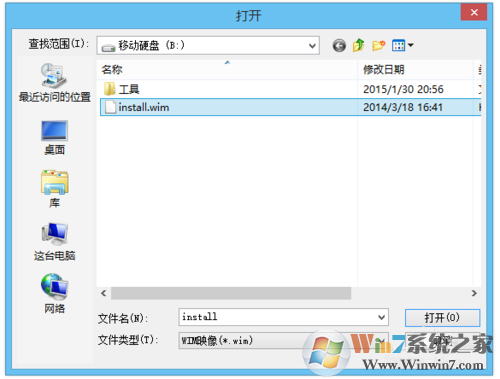
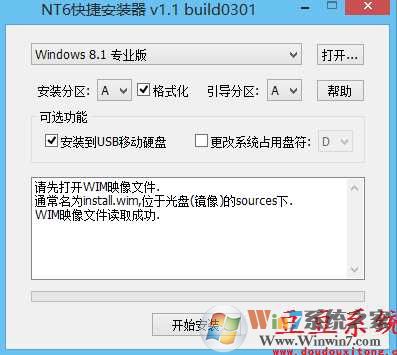
4、安装完毕后会自动提示重新启动,不要拔出硬盘,重启时进入BOOT大多数电脑时按F12进入,选择从移动硬盘启动,然后便会进入系统安装状态。
5、如果以后使用移动硬盘中的系统需要先将移动硬盘插入电脑,开机时进入BOOT,选择从BOOT启动。如果您嫌麻烦,可以把移动硬盘设置为首选启动。

